Apples Reminders-app har alltid vært et flott verktøy for å administrere gjøremålslister og oppgaver. Men Apple har gitt appen en overhaling i iOS 13 som skal gjøre den enda mer nyttig og kraftig.
Spesifikt skal vi ta en titt på noen av de "sosiale" funksjonene bakt inn i Påminnelser-appen i iOS 13 – for eksempel deling av lister og påminnelsesintegrasjon med meldinger. Ikke alle disse funksjonene er nye for iOS 13, men de fungerer hånd i hånd for å gjøre påminnelser til et mye mer dyktig oppgavebehandlingsverktøy.
I slekt:
- 13 små, men utrolig nyttige endringer og funksjoner i iOS 13
- 5 skjulte iOS 13-edelstener som ingen snakker om
- Slik gjentar eller blander du sanger i Musikk-appen på iOS 13
- Hvor er tilgjengelighetsinnstillingene i iOS 13 og iPadOS? Vi fant det og mer!
Innhold
-
Hvordan dele en liste i Påminnelser
- Fjern noen fra en delt liste
- En merknad om påminnelser i iOS 13
-
Integrasjon av påminnelser og meldinger
- Relaterte innlegg:
Hvordan dele en liste i Påminnelser
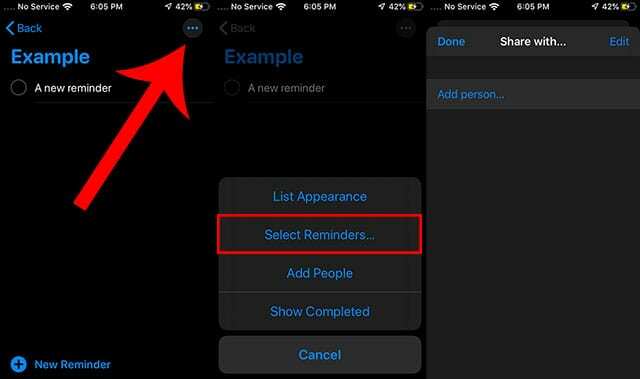
Påminnelser har lenge støttet muligheten til å dele lister med personer i kontaktene dine. På den måten kan alle som er lagt til en delt liste se ulike oppgaver på den og til og med legge til sine egne. Det er en hendig måte å administrere innkjøpslister og gjøremålslister blant familier eller arbeidskolleger.
Funksjonen har ikke endret seg i iOS 13, men det er en ny måte å få tilgang til den på. Slik legger du til personer på en delt liste i den nye programvareoppdateringen.
- Start påminnelser-appen.
- Deretter oppretter du en ny liste. (Du kan også dele en eksisterende liste, men vi lager en ny for formålet med denne artikkelen.)
- Med listen åpen, trykk på menyikonet med tre prikker i øvre høyre hjørne av skjermen.
- Du skal nå se en ny meny med noen få alternativer. Trykk på Legg til personer-knappen for å fortsette.
- I Del med...-menyen, trykk på Legg til person...
- Nå er alt du trenger å gjøre å skrive inn en persons navn eller e-post. Du kan også trykke på +-ikonet for å legge til en person fra kontaktlisten manuelt.
Når en person har akseptert invitasjonen om å bli lagt til en bestemt liste i Påminnelser, kan de begynne å legge til, redigere eller fjerne oppføringer fra den listen.
På den annen side er det bare listeeieren som faktisk kan legge til eller fjerne andre personer fra en liste. Det er også verdt å merke seg at du kan legge til så mange personer du vil på en delt liste – noe som gjør det til et flott alternativ for å lage oppgavelister for familien.
Fjern noen fra en delt liste
Å fjerne noen fra påminnelser er stort sett like enkelt som å legge dem til.
- Start Påminnelser-appen og trykk på den delte listen din.
- Trykk på menyikonet med tre prikker i øvre høyre hjørne.
- Trykk på Legg til person...
- Herfra kan du sveipe til venstre på en av personene og trykke Stopp deling.
En merknad om påminnelser i iOS 13
Det er verdt å merke seg at det er et spesielt særpreg med den nye Reminders-appen og deling i iOS 13.
I tidligere versjoner av iOS kunne du dele en liste med omtrent hvem som helst i kontaktlisten din. De trengte ikke engang å ha en iPhone eller iPad - så lenge de hadde en aktiv iCloud-konto, kunne de godta invitasjonen og bli lagt til listen.
Men hvis du kjører den nyeste iOS 13-betaen, ser det ut til at den nye Reminders-appen bare lar deg legge til folk som også kjører iOS 13.
Integrasjon av påminnelser og meldinger
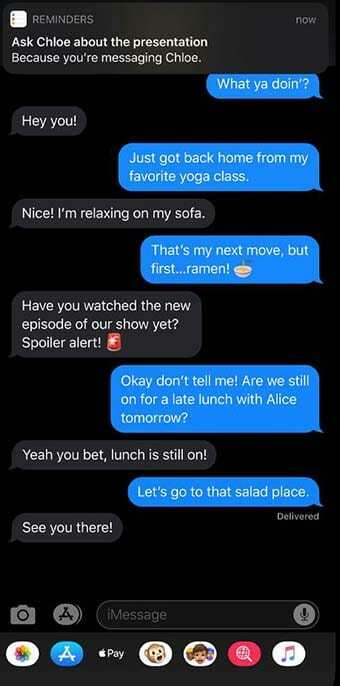
Når det gjelder deling av påminnelser, har Apple oppdatert påminnelsesappen slik at den fungerer perfekt sammen med meldingsappen. La oss forklare.
For det første kan du nå legge til en person fra kontaktlisten din i en påminnelse. Når du gjør det, kan iOS sende deg et varsel som minner deg om den aktuelle påminnelsen neste gang du sender en tekstmelding til den personen.
I praksis er det veldig nyttig. Si at du må be Bob om bensinpenger neste gang du sender en tekstmelding til ham. Hvis du merker Bob i en påminnelse i iOS 13, vil systemet dytte deg neste gang du aktivt har en samtale med dem.
For å sette opp funksjonen, gjør du bare følgende.
- Start påminnelser-appen.
- Opprett en ny påminnelse eller finn en eksisterende.
- Trykk på "i"-ikonet ved siden av påminnelsestekstfeltet.
- I informasjonsruten bør du se et nytt alternativ som sier Påminn meg når du sender meldinger. Trykk på den for å aktivere den.
- Trykk på Velg person og velg noen fra kontaktlisten din.
- Hvis du allerede har lagt til noen, kan du trykke på Rediger for å gjøre endringer i funksjonen.
Ved siden av denne integrasjonen vil iOS nå oppdage potensielle påminnelser i meldingstråder. Det skal tillate deg å enkelt legge til påminnelser i Påminnelsesappen din med bare et trykk.
Vi håper du finner disse tipsene nyttige. Hva er noen av nye iOS 13 funksjoner du ser frem til? Gi oss beskjed i kommentarene nedenfor.

Mike er en frilansjournalist fra San Diego, California.
Mens han først og fremst dekker Apple og forbrukerteknologi, har han tidligere erfaring med å skrive om offentlig sikkerhet, lokale myndigheter og utdanning for en rekke publikasjoner.
Han har brukt ganske mange hatter i journalistikkfeltet, inkludert forfatter, redaktør og nyhetsdesigner.